安装步骤
- 双击安装包mysql-installer-community-5.7.31.0.msi
- 选择自定义安装“custom”,点击next
- “Developer Default”是开发者默认
- “Server only”仅作为服务器安装
- “Clientonly”仅作为客户端安装
- “Full”是完整安装
- “Custom”是自定义安装
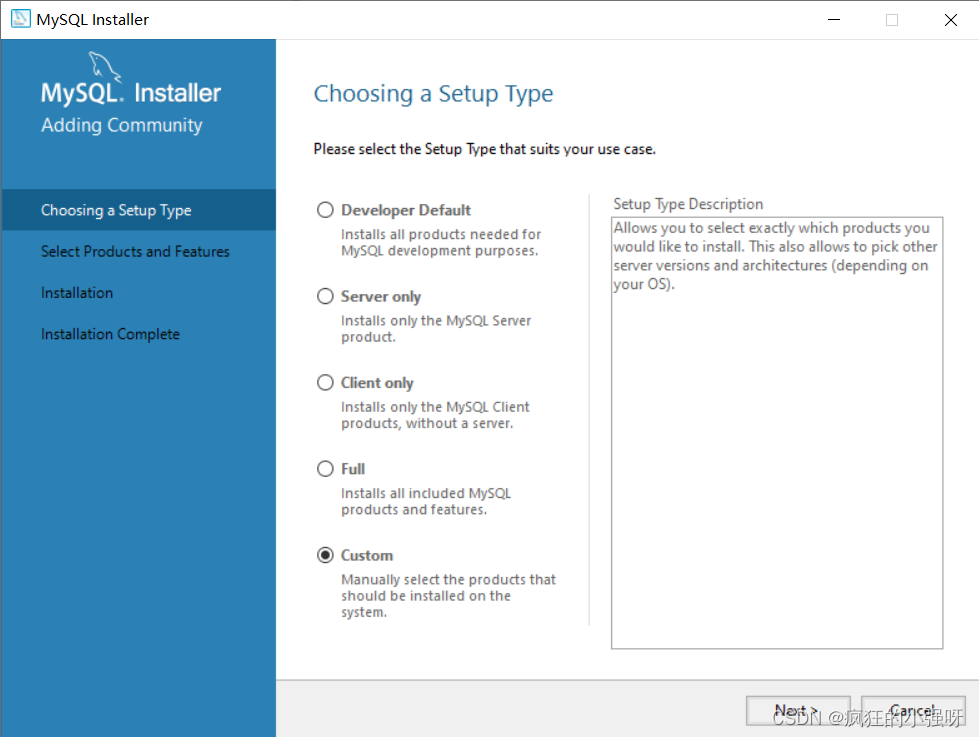
- 依次点开“MySQL Servers”、“MySQL Server”、“MySQL Servers 5.7”、“MySQL Servers 5.7.31 -64”,然后点击绿色箭头选中我们要安装的版本

- 修改安装路径

- 点击execute,执行安装

- 安装完成,点击next,执行下一步
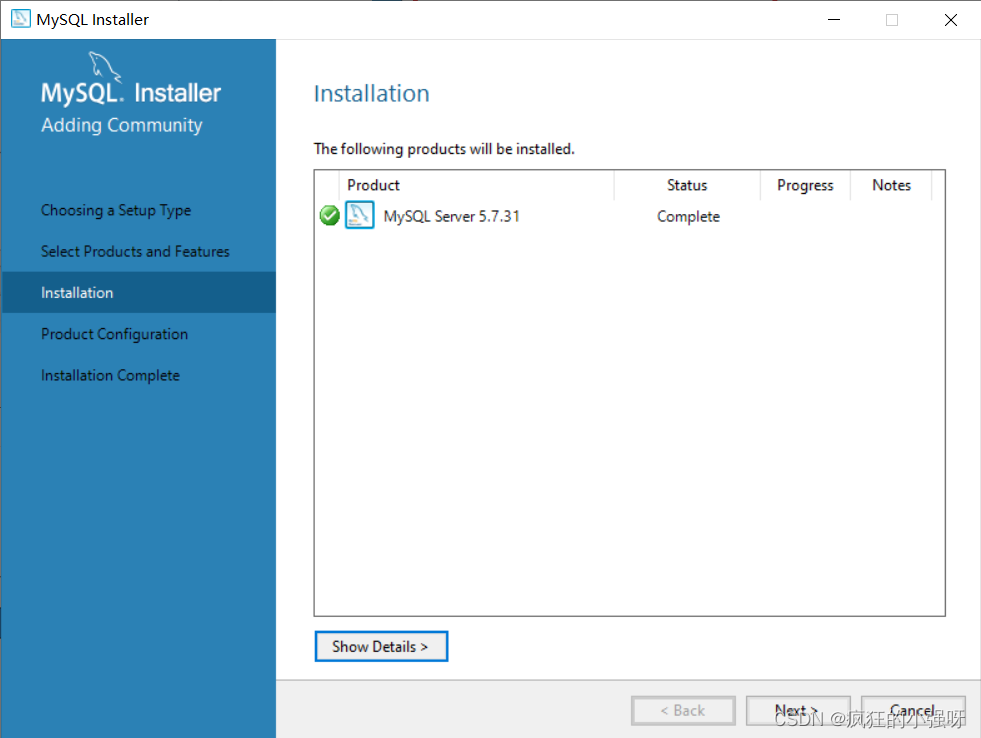
- 下一步,点击next
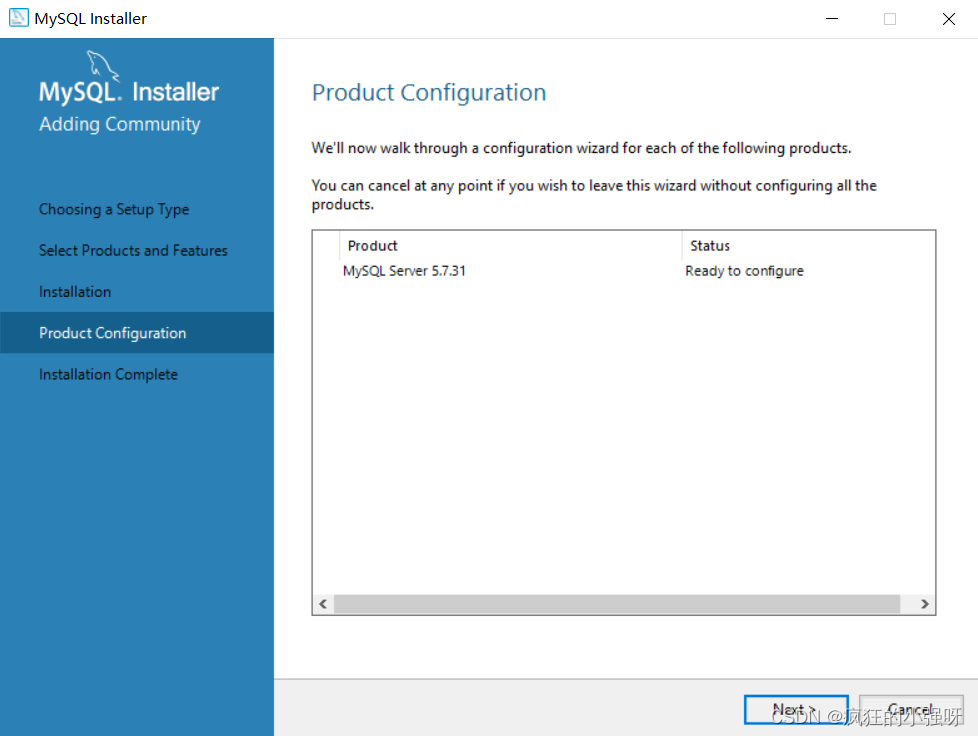
- 点击next,下一步
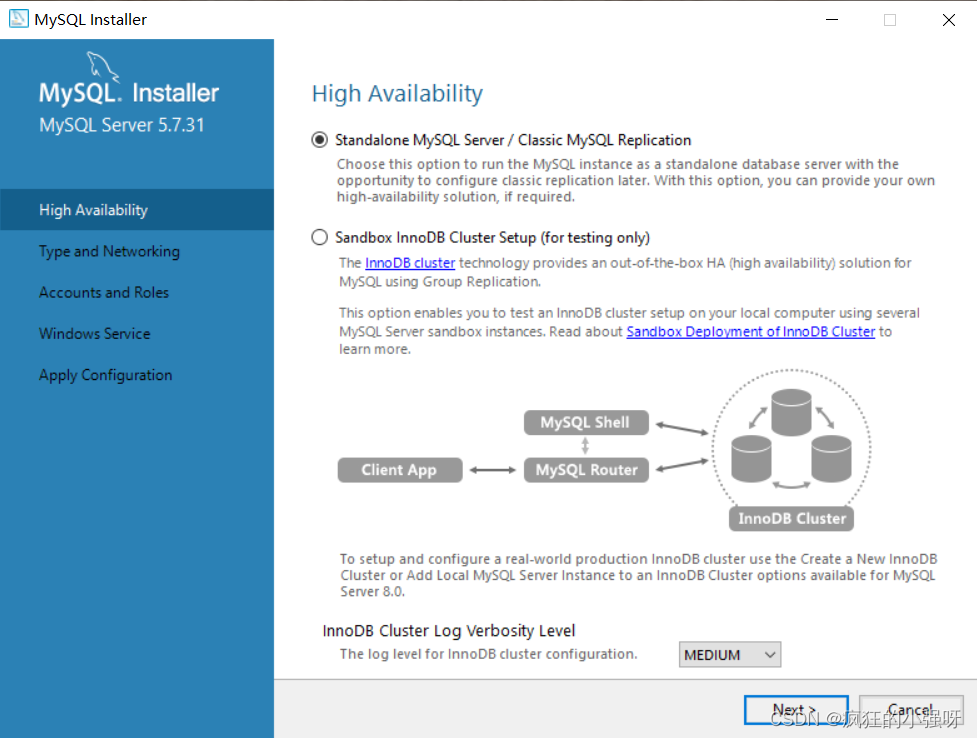
- 点击next,下一步
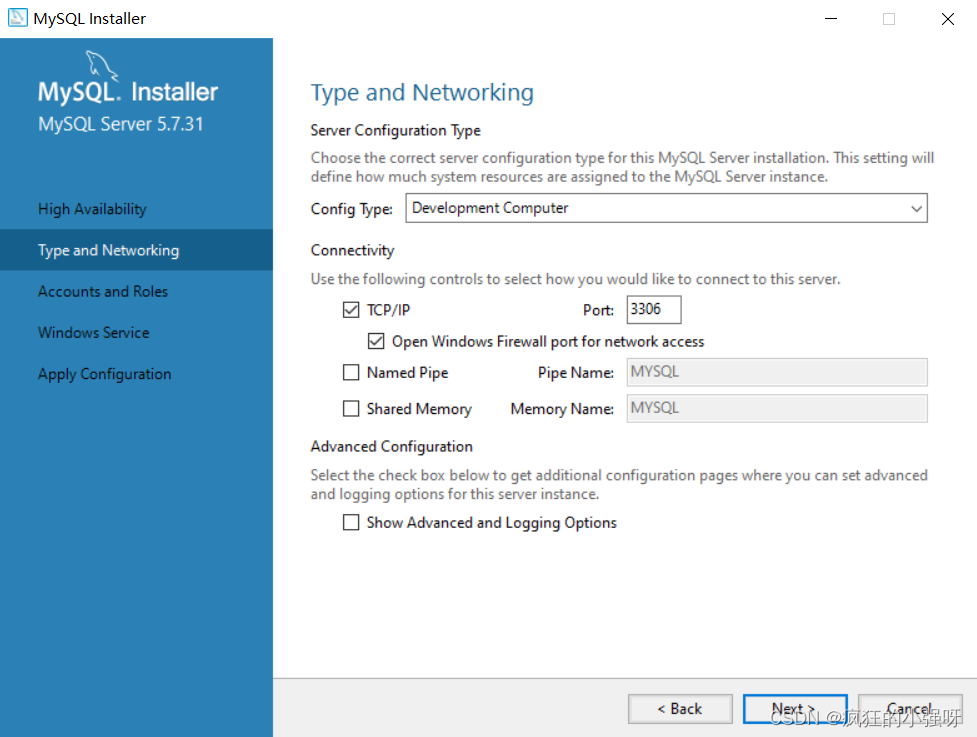
- 设置密码

- 点击next
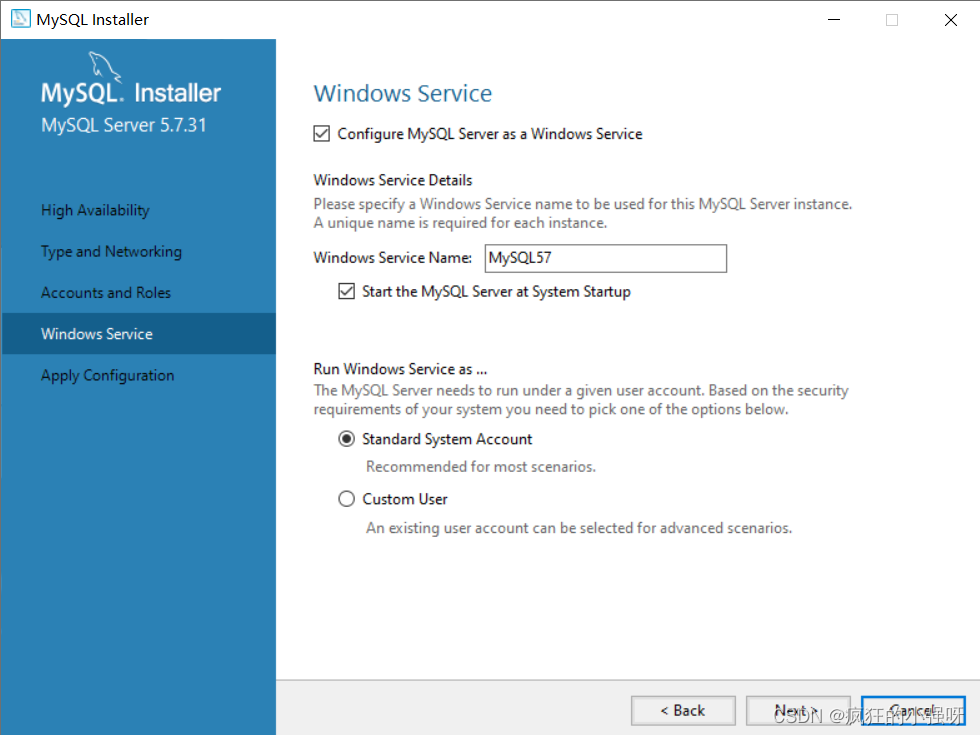
- 点击execute,执行安装
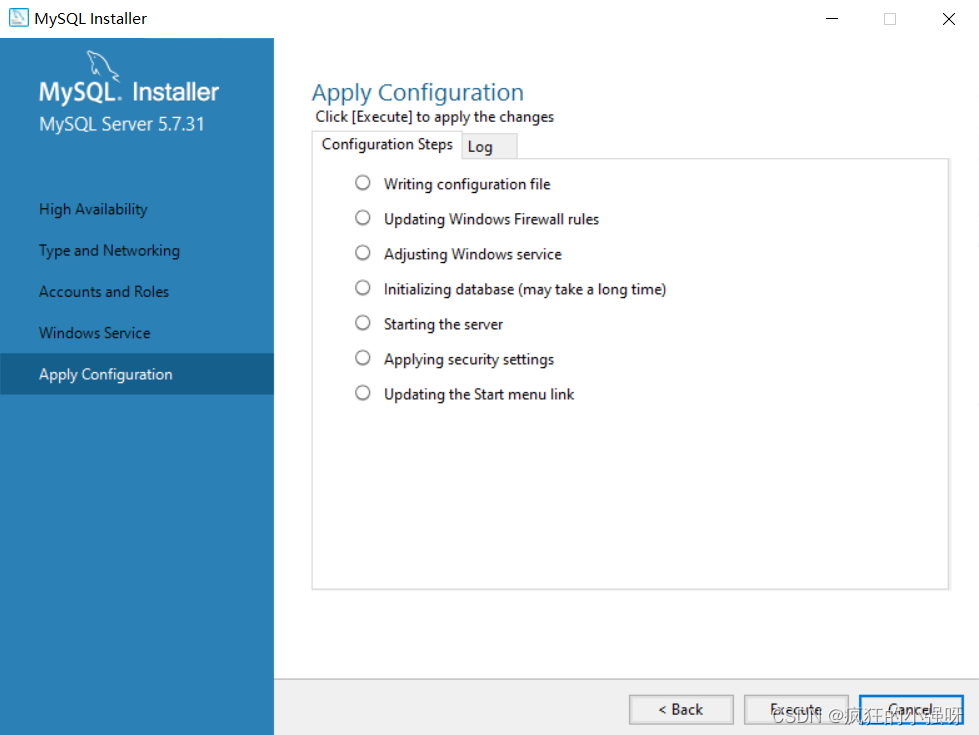
- 点击finish完成
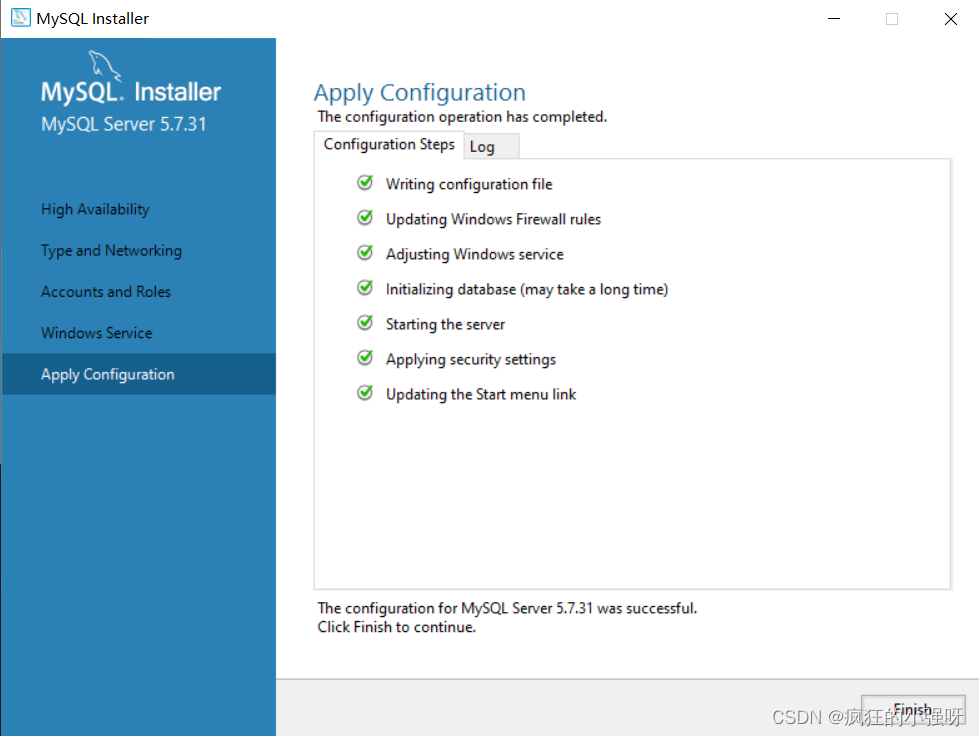
- 点击next
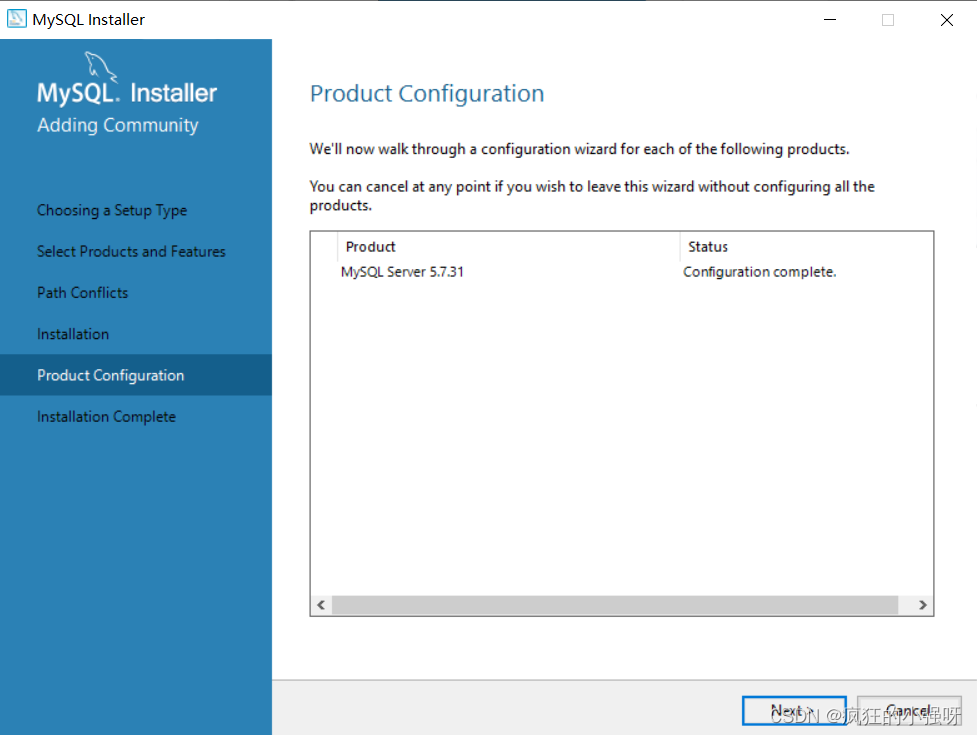
- 点击finish
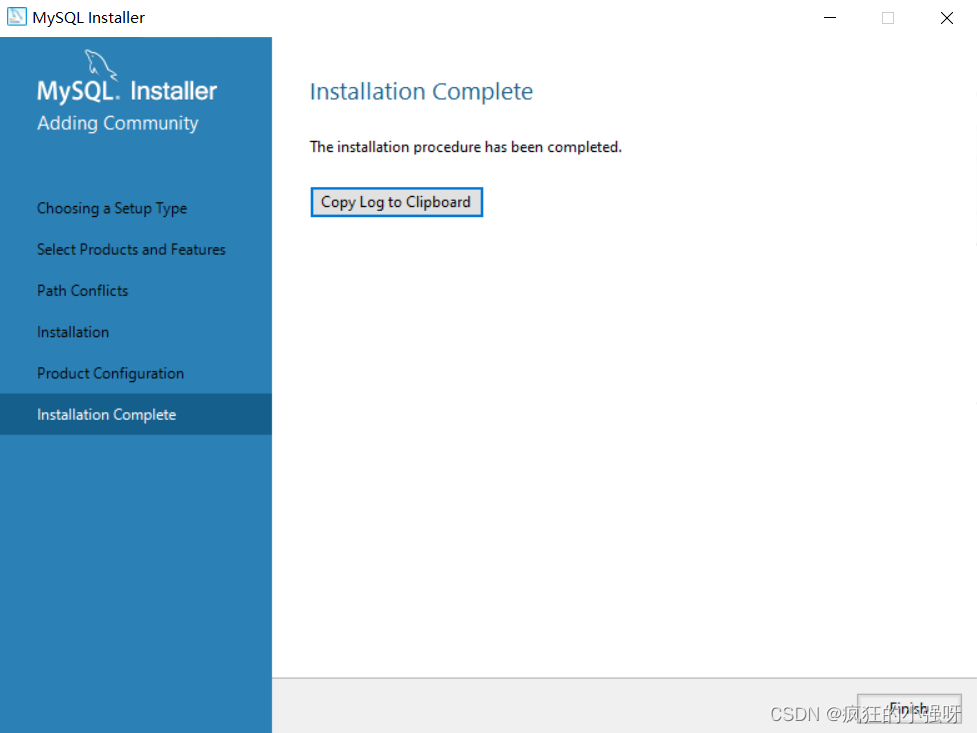
检查是否安装成功
- 在搜索栏搜索mysql,点击第一个MySQL 5.7 Command Line Client
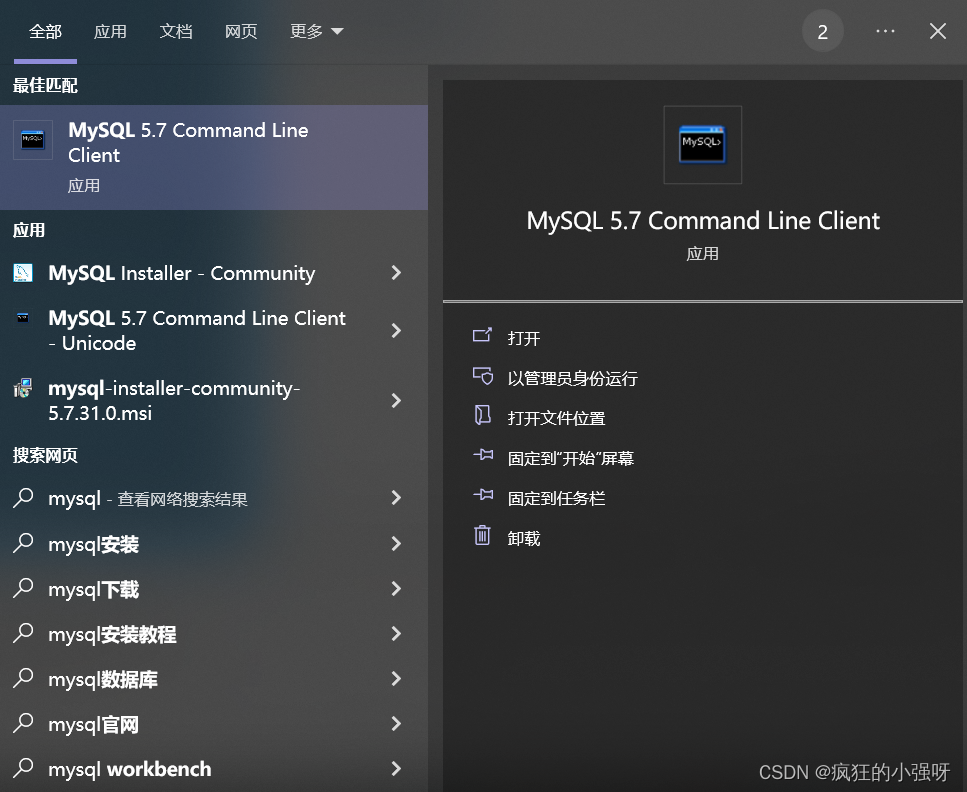
- 输入我们设置的mysql密码,回车,出现以下界面说明mysql安装成功
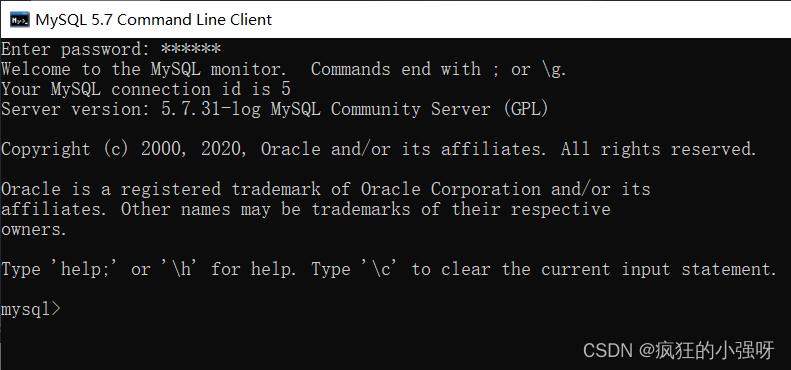
配置环境变量
- 搜索栏搜索高级系统设置,点击第一个

- 点击环境变量

- 找到系统变量下的PATH,双击
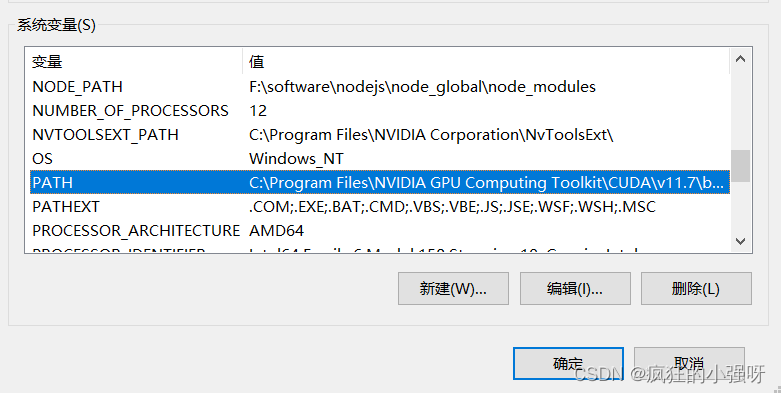
- 点击新建,把上面mysql的安装路径复制进来,然后确定
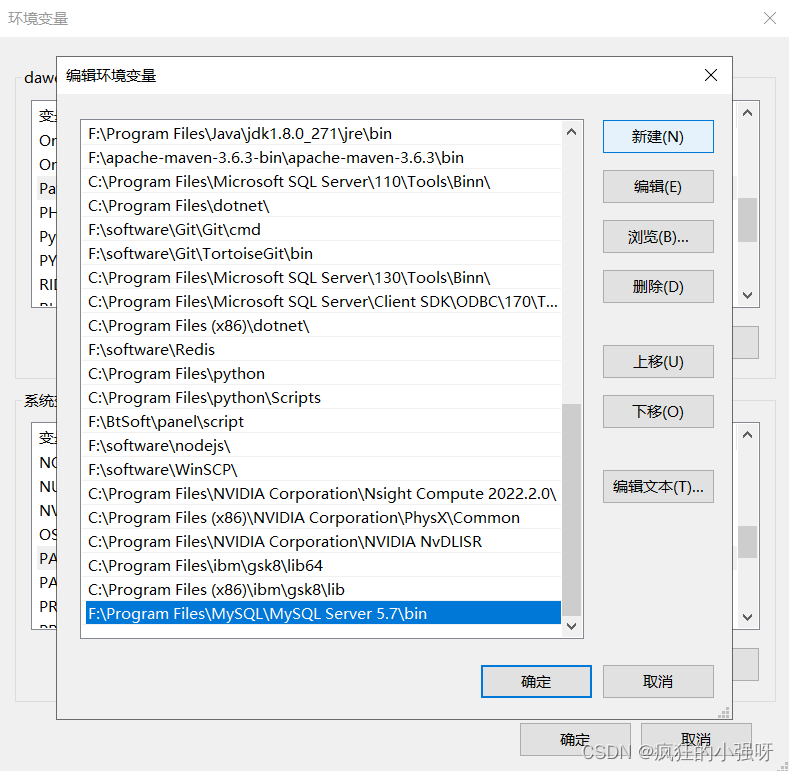
- windows+R输入cmd,然后输入
mysql -u root -p,回车输入密码,出现下述界面表示环境变量配置成功
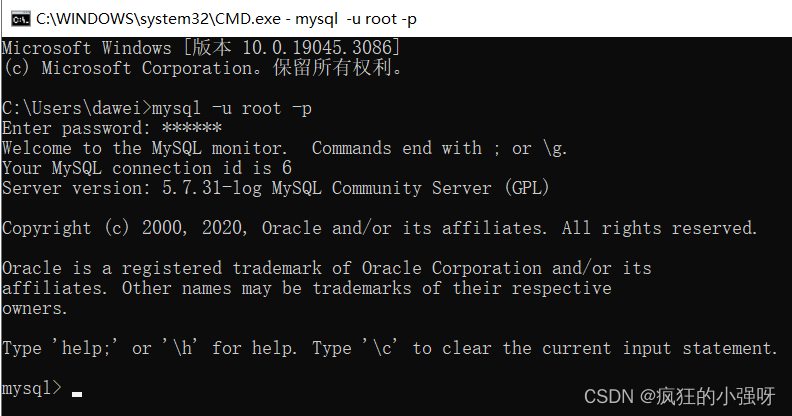
到这里就ok啦!